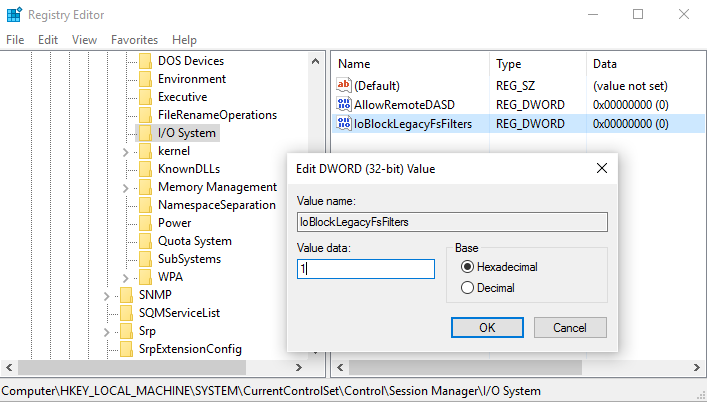AMD прекращает выпуск графических драйверов для Windows 7 и Windows 8.1
На этой неделе компания AMD выпустила новую версию драйверов AMD Radeon Software Adrenalin. Radeon Software Adrenalin 21.6.1 стал первым драйвером данной серии, который предназначен исключительно для Windows 10 и больше не поддерживает Windows 7 и Windows 8.1.
Драйвер добавляет поддержку видеокарты AMD Radeon RX 6800M и игры Dungeons & Dragons: Dark Alliance, а также включает исправления сбоев и ошибок.
Что касается поддержки ранних версий Windows, в заметках к выпуску сообщается:
Поддержка Windows 7 и некоторых устаревших продуктов AMD перемещены в устаревшую модель поддержки (legacy support model).
Компания привела ссылку на страницу поддержки со списком затронутых устройств. Таким образом, Radeon Software Adrenalin 21.5.2 стал последним драйвером, поддерживающим Windows 7. Теперь AMD сосредоточиться только на разработке драйверов под Windows 10 и выше.
Что это значит для владельцев затронутых устройств
На практике это означает, что пользователи Windows 7 и Windows 8.1 будут вынуждены продолжать использовать Radeon Software Adrenalin 21.5.2 или более ранние версии графических драйверов. Более новые драйверы не будут устанавливаться на их устройствах, а значит они перестанут получать исправления ошибок, улучшения безопасности и производительности и новые функции.
Это касается также видеокарт и графических процессоров, которые Microsoft переносит в устаревшую модель поддержки. Они больше не смогут получать обновления, даже если используются в системах под управлением Windows 10.
NVIDIA завершит поддержку Windows 7 и Windows 8.1 позже в этом году
В июне 2021 года компания NVIDIA объявила, что перестанет поддерживать Windows 7 и Windows 8.1 позже в этом году. В отличие от AMD, NVIDIA будет продолжать оказывать базовую поддержку, предоставляя критические обновления безопасности до 2024 года. Эти обновления позволят поддерживать системы безопасными до сентября 2024, но при этом новые функции, исправления ошибок и улучшения не будут выпускаться для Windows 7 или Windows 8.1.
Обновитесь, чтобы поддерживать безопасность
Конечно, геймеры, использующие устройства Windows 7 или 8.1, сразу не столкнуться с проблемами из-за завершения поддержки. Однако, в долгосрочной перспективе, потенциальные проблемы безопасности и критические ошибки могут создать дополнительные трудности для клиентов AMD и NVIDIA.
А вы пострадаете от решений AMD и NVIDIA завершить поддержку Windows 7 и Windows 8.1?
Как установить Windows: режимы Legacy и UEFI.
Как установить Windows в режиме Legacy или UEFI?
В то время, как сам процесс установки у подготовленного пользователя не вызывает особых трудностей, процесс подготовки загрузочного устройства и выбор режимов установки может вызывать вопросы. Хотя бы в части понимания разницы между режимами установки на различные типы таблиц: MBR или GPT. Вскроем некоторые подробности процесса как правильно установить Windows. Статья будет разделяться по такому принципу:
Если теория вас не интересует, переходите сразу к установке.
С некоторых пор именно режим UEFI рекомендуется для установки операционной системы, так как он обладает более расширенными настройками безопасности, нежели Legacy. Однако обычного пользователя прежде всего интересуют другие аспекты двух режимов, которые можно было бы сравнить. Сюда относим:
Итак, весь «сыр-бор» вопроса «какая между ними разница?…» заключается в том, каким образом в процессе загрузки системы обнаруживается сама цель загрузки. И в указанных выше пунктах сравнения можно вычленить и сами «плюсы» и «минусы» обоих режимов. Но сначала о процессе загрузки Windows в них обоих. Из описания уже можно сделать определённые выводы.
Загрузка Windows в режиме Legacy
Запускается программное обеспечение BIOS из чипа CMOS. Это ПО поддерживает распознавание списка установленных устройств, которые могут выступать в роли загрузчика: традиционные флопик, CD/DVD привод и диск. Они перечисляются в установленном порядке. По окончанию POST-процедуры в память загружается первый сектор каждого из потенциальных устройств хранения. И тут же начинается сканирование работоспособной записи MBR. Если такой обнаружен, управление загрузкой передаётся уже коду загрузчика самой MBR. У пользователя появляется возможность выбрать раздел, откуда начнётся загрузка. Если же на первом устройстве «валидная» MBR не найдена, BIOS сканирует второе устройство, третье и т.д. Результатом череды неудач по поиску MBR является пресловутая ошибка
Загрузка Windows в режиме UEFI
Запускается программное обеспечение UEFI, которое поддерживает распознавание списка «валидных» загрузочных томов, которые некоторым пронырливым пользователям известны как EFI Service Partitions.
На устройства ему наплевать, UEFI интересуют именно «особые» разделы с работоспособной GPT-таблицей. GPT не содержит в себе начальный загрузчик (boot loader), как это делает MBR. Всю работу на себя берут специальные драйверы EFI. И, если раздел найден, система сразу начинает себя загружать. Если нет, UEFI может переключиться на метод Legacy, в котором принцип загрузки изменится на вам уже знакомый (см. раздел Установка Windows в режиме UEFI). Если и у Legacy ничего не вышло, мы снова сталкиваемся с
Теперь, когда принципы загрузки Windows в обоих режимах бегло рассмотрены, переходим к прямому сравнению.
Производительность
Legacy BIOS управляется исключительно постоянным запоминающим устройством ПЗУ (Read Only Memory), прошитым в чип CMOS и являющимся неизменяемой частью ПО связки BIOS-CMOS. Добавляете или меняете какие-то составляющие на компьютере? В некоторых случаях компьютер просто не запустится из-за возникающей несовместимости ПО BIOS и обновлённого компонента. Таким образом, появляется необходимость в перепрошивке чипа CMOS (и далеко не только после замены такого важнейшего компонента, как процессор, например). Это, впрочем, уже «языковая» проблема Legacy-варианта (см. ниже). Кроме того, разницу между UEFI и Legace нужно рассматривать именно в части разницы между двумя типами таблиц: MBR и GPT.
Программное обеспечение UEFI частично решило эту проблему за счёт внедрения в процесс загрузки драйверов, которые теперь отвечают за корректность запуска ОС вместо ROM. Кроме этого, у драйверов нет того, чем всегда «страдала» BIOS — ограничение памяти. Этим отчасти также решается гораздо более расширенная совместимость с «железом» компьютера. Но дальше — лучше: раз это драйверы, значит и пишутся они уникально (а именно «универсальность» BIOS иногда играет плохую шутку с пользователями). В конце концов такие драйверы легко записываются и устанавливаются с обычного диска/флешки, как и привычные драйвера для остальных устройств. Что в итоге? В режиме Legacy прошитое в BIOS ПО «рулит» загрузкой в пределах установленных (а может быть очень-очень давно) норм. В итоге загрузка системы идёт так, как нужно BIOS. У UEFI же процесс загрузки более адаптирован к конкретной сборке и системе: CMOS прислушивается к особенностям ОС, шансов на загрузку системы и стабильность в работе гораздо больше.
Скорость загрузки
Несмотря на кажущуюся сложность в режиме загрузки драйверов в UEFI по сравнению со строгой программой BIOS, загрузка из UEFI на современных процессорах происходит гораздо быстрее. При этом на чипсетах старого образца с меньшими показателями по скорости и объёмам кэша преимущества UEFI не были бы заметны. Но об этом уже не узнает никто: напомню, технология получила широкое распространение с десяток лет назад, и на старых платах поддержки UEFI не существует.
С против Ассемблера
Здесь всё немного сложнее именно для конечного пользователя, но в конце концов опять же всё упирается в преимущество UEFI. Этот пункт вбирает в итоге оба предыдущих. Написанная на языке С, EFI подразумевает дружелюбность и адаптивность не только для автора ПО производителя «железа». Не в пример иногда разрастающихся строк кода Ассемблера для Legacy. Legacy-тип программ (т.е. унаследованный тип ПО) всегда был ограничен тем, что обновление программы невозможно без обновления оборудования.
Что будет носителем файлов установки?
Для начала определитесь с носителем, с которого вы будете Windows устанавливать. Склонять в какую-либо сторону вас не стану, у всех вариантов есть плюсы и минусы. Я лично для себя навсегда уяснил, что:
Развивать эту тему подробнее смысла не вижу, а потому приступаем к установке. Однако перед процессом вам может пригодиться информация о том, как узнать в каком виде существующий носитель к установке подготовлен. То есть, если флешка уже на руках, Legacy она или UEFI? Вариантов для этого несколько, самый быстрый — из PowerShell:
Смотрим на вывод терминала PS в части Parttition Style. GPT — это UEFI-загрузка, MBR — Legacy.
А моя материнская плата поддерживает UEFI?
Последние версии материнских плат так и делают (до 2012 г. UEFI не существовало). Однако формулировка «последние версии», согласитесь, расплывчата. Точно вам скажет сама BIOS/UEFI при запуске компьютера и нажатию на клавишу Delete (или в зоне F-клавиш). Однако об этом можно узнать прямо из установленной на диске Windows. Лучший способ это обнаружить — воспользоваться программой-бенчмарком (типа HWiNFO соответствующей версии Windows) и проверить поддержку UEFI в части Motherboard слева:
поддержка UEFI есть
поддержки UEFI нет
И пусть вас не сбивает с толку одно только присутствие папки EFI по адресу:
C:\Windows\Boot
Она есть у всех последних версий Windows. Так что проясните вопрос сразу, чтобы при попытке установить Windows в режиме UEFI вас не встретило обескураживающее (см. абзац с установкой Windows в режиме UEFI):
Подробнее о способах выявления поддержки режимов загрузки Windows в статьях:
Поддерживает ли плата режим UEFI?
Как установить Windows в режиме UEFI?
Установить Windows любом из указанных режимов на момент написания может даже ребёнок, сам процесс упрощён донельзя. Нам понадобятся лишь:
Далее. Выбрав режим, вы «соглашаетесь» с тем, что:
Перед тем, как приступить к подготовке указанным способом, убедитесь, что версия вашей материнской платы вообще поддерживает режим UEFI. Если всё в порядке, и выбранном варианте вы уверены, продолжаем. Для дальнейшей работы закрываем фоновые программы и готовим флешку для принятия файлов установки с образа. Это может сделать сама утилита Rufus. Так что…
Для самой установки Windows необходимо либо выставить загрузку с флешки в BIOS либо после включения компьютера/ноутбука «поймать» меню выбора загрузочного устройства (Boot Pop Up Menu). Последнее на разных материнских платах появляется по-разному:
Минусы варианта
Даже созданный волне официальным способом носитель вероятно наткнётся на застывший экран с надписью
Starting Windows
Впрочем, некоторые из манипуляций в BIOS помогут исправить ситуацию с установкой Windows с созданной нами флешки в режиме UEFI. Так, идеальным вариантом был бы тот, что включает обоюдную поддержку (UEFI и Legacy):
Как установить Windows в режиме Legacy?
Условия создания флешки те же, что и в предыдущем варианте. Только теперь окно Rufus до записи на флешку в части некоторых настроек выглядит так:
Выбрав режим, вы «соглашаетесь» с тем, что:
Более подробное (хотя процесс прост) описание — в содержании статьи Загрузочная флешка с Windows от Rufus. Там, на примере немного устаревшей версии утилиты всё расставлено по полочкам. Процесс выбора готовой уже флешки при установке Windows на компьютер также схож с аналогичным из предыдущего абзаца:
Как установить Windows 10 в двойном режиме UEFI+Legacy BIOS?
Если компьютеров несколько, то «заточенную» под определённый формат установки Windows флешку таскать — не вариант. И способ создания «интернациональной» флешки также возможен. Однако Rufus от релиза к релизу своей утилиты его прячет за сочетанием клавиш “Alt + E“. Запустите Rufus, и в единственном окне зажмите одновременно Alt + E клавиши. Символ E — латинский, но переводить клавиатуру в английскую раскладку не нужно. Rufus поймёт что вы собрались сделать. В нижней части окна утилиты в части « Обнаружено устройств: » на пару секунд промелькнёт фраза Двойной UEFI/BIOS режим включено :
То же сочетание вернёт всё на свои места. А в нашем случае следует учесть, что теперь:
Кроме всего прочего, Rufus способна создавать два NTFS-раздела с целью хранить на носителе файлы размером 4 Гб, которые FAT и FAT32 не воспринимают в принципе.
Проблемы с подготовкой носителя
Разрабы Rufus редко подстерегают (форматирование флешки часто все проблемы забирает с собой), но всё же стоит проверить некоторые из параметров:
Blocking legacy file system filter drivers
Starting in WindowsВ 10, version 1607, administrators and driver developers can use a registry setting to block legacy file system filter drivers. Legacy file system filter drivers are drivers that attach to the file system stack directly and don’t use Filter Manager. This topic describes the registry setting for blocking and unblocking legacy file system filter drivers. It also describes the event entered into the System event log when a legacy file system filter is blocked and how to check if the OS has legacy file system drivers running.
For optimal reliability and performance, use file system minifilter drivers with Filter Manager support instead of legacy file system filter drivers. To port your legacy driver to a minifilter driver, see Guidelines for Porting Legacy Filter Drivers.
How to block legacy drivers
Use the IoBlockLegacyFsFilters registry key to specify if the system blocks legacy file system filter drivers. When blocked, all legacy file system filter drivers are blocked from loading. For the registry changes to take effect, perform a system restart.
The registry key must be created under the following registry path:
The valid DWORD values for the IoBlockLegacyFsFilters key are as follows:
| IoBlockLegacyFsFilters value | Description |
|---|---|
| 1 | Legacy file system filter drivers are blocked from loading or attaching to storage volumes. |
| 0 | Legacy file system filter drivers are not blocked. In this release, this is the default behavior. |
This is what the key looks like in Registry Editor:
Example: when a legacy driver is blocked from loading
An Error event is logged to the System event log when a legacy file system filter driver is blocked from loading, as shown here:
| Event property | Description |
|---|---|
| Log Name | System |
| Source | Microsoft-Windows-Kernel-IO |
| Date | 12/29/2015 2:55:05 PM |
| Event ID | 1205 |
| Task Category | None |
| Level | Error |
| Keywords | |
| User | CONTOSO\user |
| Computer | user.domain.corp.contoso.com |
| Description | Windows is configured to block legacy file system filters. Filter name: \Driver\sfilter |
How to check if legacy drivers are running
If you’re unsure which filters are legacy file system filter drivers or want to make sure that they’re not running, you can perform the following:
In this example, the legacy file system filter drivers, named AVLegacy and EncryptionLegacy, are marked with the Frame value. The file system driver named AVMiniFilter does not have the Frame value because it is a minifilter driver (it does not attach to the file system stack directly and uses Filter Manager).
If you see that legacy drivers are still running after you block legacy file system filter drivers, make sure you reboot the system after setting the IoBlockLegacyFsFilters registry key. The setting will not take effect until after a reboot.
If your system has legacy file system filter drivers, work with the respective ISVs to get the Minifilter version of the file system driver. For info about porting legacy file system filter drivers to minifilter drivers that use the Filter Manager model, see Guidelines for Porting Legacy Filter Drivers.
Как AMD бросила поддержку «устаревших» видеокарт и возможный сговор AMD+nVidia против Microsoft
Предисловие
реклама
Однажды AMD решили бросить поддержку видеокарт серий HD/R5/R7/R9 и FURY, ясное дело сразу же никаких последствий не могло быть после такого решения, однако прошло почти пол года и думаю есть смысл посмотреть на последствия такого поступка.
nVidia к слову первыми начали прекращать поддержку драйверами ряд видеокарт, но это были 8000/9000/200/400/500 серии видеокарт и их ребренды вплоть до 700 серии (GT730 96SP ребренд из GT430), в целом мало кому были интересны такие карточки и особых неудобств nVidia не причинила многим.
AMD же отказались от поддержки не только уже реально устаревших Pincairn (HD7750/7770/7850/7870), но и от вполне себе живых Tahiti (HD7790/7870XT/7950/7970 и все что новее), например R9 290/390X не поддерживаются, хотя по уровню производительности они вполне способны потягаться с большинством экземпляров видеокарт серии GTX 1060 и RX 570/580.
Решение AMD и последствия
AMD конечно отказались выпускать новые драйверы под видеокарты серий HD/R5-R9 и FURY, последний драйвер для этих видеокарт имеет версию 21.5.2 и доступен он как под Windows 7 так и под Windows 10.
реклама
Но вот незадача, вышла Windows 11, но AMD уже прекратила выпускать драйверы, то есть при переходе на Windows 11 пользователи будут вынуждены менять видеокарту, и сделан отказ от выпуска драйверов прямо перед анонсом Windows 11, попахивает сговором не правда ли?
Если серьёзно, ситуация крайне интересная и заставляет подумать про сговор AMD и Microsoft чтобы принудительно заставить людей сменить «устаревшую» R9 390X 8 GB какую нибудь на что-то другое из «списка поддерживаемого», и это во времена неадекватных искусственно завышенных в разы цен на видеокарты.
Собственно что мы имеем сейчас:
Драйверы разделились на две ветки, старый драйвер версии 21.5.2 поддерживает «устаревшие» видеокарты, и драйвер который поддерживает «что надо» и выпускается до сих пор (в моем случае 21.10.2).
реклама
Камень преткновения в операционной системе для которой предназначены драйверы, драйвер версии 21.5.2 для «устаревших» всяких R9 290-390X есть только под Windows 7 и Windows 10, Windows 11 оказалась обделена поддержкой «устаревших» видеокарт т.к. вышла позже чем AMD внезапно заявили что прекращают обновлять драйверы.
Это к слову тоже немного наводит на мысль что Microsoft и AMD могли войти в сговор перед выходом Windows 11, насколько я помню это было довольно неожиданно что AMD прекращает выпуск драйверов под огромный диапазон видеокарт, и после анонсируют Windows 11.
Если это реально был сговор, то Microsoft и AMD прекрасно знали заранее что нужно прекращать выпуск драйверов перед анонсом Windows 11, чтобы потом могли спокойно проигнорировать любую ситуацию принуждающую пользователей менять видеокарты.
Впрочем, вернемся к драйверам, как можно заметить, драйвер в котором вырезали поддержку «устаревших» видеокарт имеет размер слегка меньше чем полноценные 21.5.2.
реклама
Полноценный драйвер под Windows 7 имеет ощутимо больший размер чем под Windows 10, можно было бы списать на «.NET Framework» который отсутствует в пакете драйверов под Windows 10, но если заглянуть внутрь то можно обнаружить что под Windows 7 драйвер на самом деле занимает меньше места чем под Win 10.
Ради интереса я распаковал драйверы под Windows 7/10, и запаковал в 7zip формате, чтобы исключить возможные хитрости со сжатием пакета от AMD, но драйвер под Windows 10 все равно сжался гораздо лучше, чем драйвер под Windows 7.
Это говорит о том, что драйвер под Windows 10 имеет много «пустоты», или просто очень много повторяющейся информации в файлах которая с легкостью устраняется алгоритмами сжатия, технически драйвер под Windows 7 содержит больше уникальной информации чем под Windows 10.
Драйвер 21.10.2 для Windows 10/11 по структуре особо не отличается от драйвера 21.5.2 под Windows 10, а еще можно заметить минимальную разницу в размере самих файлов драйверов, судя по всему никаких технических причин для отказа от поддержки «устаревших видеокарт» не было.
Благодаря AMD мы имеем практически хаос на ровном месте и сплошные неудобства, я и так натерпелся косяков за все время от nVidia, а тут еще и AMD начали подливать горючего в угольки.
Эксперименты
Для начала тестовая конфигурация в пределах которой будет все происходить:
Видеокарта Sapphire R9 290, она как раз входит в список брошенных AMD, максимальная версия драйвера 21.5.2 которая существует в пределах Windows 7 и Windows 10.
Попытка использовать драйвер 21.10.2 на Windows 7 не увенчалась успехом даже если подменить файлы, но не беда, я просто сделаю тесты на драйвере 21.5.2 и перейду к Windows 10.
Я немного подумал, и решил что добавлю результаты в конце данного раздела статьи, а пока немного расскажу о процессе.
На данный момент я использую загрузчик от сборки WIndows 10 для установки как Windows 7, так и Windows 11, и чтобы комфортно использовать данный способ необходим DISM.
Я использую DISM, чтобы запаковать установленную и настроенную систему обратно в установочный WIM/ESD формат, система как бы устанавливается, но она находится в том состоянии, в котором я её упаковал, наверняка большинство сборок «от дяди Васи» именно таким образом были созданы.
В итоге конечные установочные файлы имеют маленький размер если использовать формат ESD, даже при наличии дополнительного софта, и на одну 8 ГБ флешку поместилась Windows 10 вместе с Windows 11, это невероятно удобно.
Но есть и минусы такого подхода, например если нужно установить WIndows 7 после Windows 10 или наоборот, нужно делать преобразование MBR GPT, хотя в загрузчике от сборки Flibustier есть ряд утилит которые позволяют легко и без потери информации сделать такое преобразование, но это тратит некоторое время, хотя других способов адекватных я еще не нашел, чтобы обойтись без преобразования диска.
В общем ничего сложного, только рутина присутствует, но все равно гораздо меньше чем устанавливать систему из официального образа.
Вернемся к WIndows 10, сделал я тесты с драйвером 21.5.2, но попытка установить драйвер 21.10.2 не увенчалась успехом, как и на Windows 7, очевидно что AMD постарались ибо драйвер отказывается работать если видеокарта не из списка поддерживаемых.
А может просто я недостаточно постарался, в любом случае время переходить к Windows 11.
Естественно драйвер 21.10.2 отказался устанавливать себя с видеокартой R9 290, ради интереса я решил запустить драйвер от Windows 7 и он тоже отказался устанавливаться, но драйвер от Windows 10 версии 21.5.2 спокойно установился на Windows 11.
Единственное, что GPU-Z растерялся слегка.
В целом, результаты собраны, хотя я забыл включить тень оверлея MSI Afterburner в Windows 10, и уже не стал включать в Windows 11, хотя в Windows 7 она включена, но я решил не переделывать т.к. она значительно не влияет на результат.
Windows 7 (21.5.2 win7):
Windows 10 (21.5.2 win10):
Windows 11 (21.5.2 win10):
И только в Windows 11 я словил CRASH в игре RAGE 2 используя драйвер 21.5.2, но AMD других драйверов не выпустила под «устаревшую» R9 290 для Windows 11.
Заключение
AMD поступили достаточно странно без весомых причин лишив поддержки драйверами «устаревшие» серии видеокарт HD/R5/R7/R9/FURY, причем сами драйверы явно не претерпели особых изменений которые могли бы говорить о технических причинах отказа от поддержки.
А прекращение поддержки серий HD-R9/FURY аккурат перед анонсом Windows 11 добавляет еще больше оснований полагать, что AMD может быть в сговоре с Microsoft, чтобы принудить пользователей к смене «устаревших» видеокарт на новые.
Вероятно у AMD даже не было технически обоснованных причин для прекращения поддержки «устаревших» видеокарт, возможно даже «устаревшие» видеокарты поддерживаются новыми версиями драйверов, но эта поддержка запрещена в закрытом исходном коде проприетарного драйвера.
Ведь если присмотреться, можно заметить, что драйвер 21.5.2 поддерживает как «устаревшие» так и новые видеокарты из серии RX6000, а новый драйвер версии 21.10.2 поддерживает то же самое кроме HD/R5-R9/FURY серий видеокарт, но физически размер драйверов остался примерно одинаков.
По сути AMD запретили работу драйверов с массой видеокарт GCN архитектуры, но при этом разрешили работу все с той же GCN, но только если они из серии RX400/500/VEGA, это крайне глупое было решение если AMD собирались избавиться от работы над GCN, нужно было тогда отказываться и от серий RX400/500/VEGA, тогда реально можно было бы сократить работу над драйверами.
Но учитывая что AMD все же продолжает работу над GCN, выходит что прекращение поддержки было сделано не из технических причин, а из политических, особенно учитывая что отказ от поддержки был сделан сразу перед анонсом «новой» Windows 11.
Я бы даже сказал что AMD выстрелили себе в ногу своим поступком, и работу себе не сократили и репутацию испортили, особенно на фоне полного отсутствия драйверов для Linux под мобильные видеоадаптеры серии RX5000 и новее.
Перейдем к результатам экспериментов:
AMD очевидно постарались и драйверы не желают работать за пределами заявленного, кроме драйвера 21.5.2-Win10 который благополучно заработал под Windows 11 хоть и не без ошибок.
Но каково было моё удивление когда Windows 11 показала идентичную производительность по сравнению с версиями Windows 7/10 при использовании видеокарты R9 290 и драйвера 21.5.2, причем я неоднократно перепроверил, перезагружая даже саму Windows 11 на всякий случай, но результаты оставались прежними и не падали (мне повезло несколько раз?).
Примечание: Я изменил настройки в «Ведьмаке» пытаясь достичь упор в процессор, но мне это не удалось даже с видеокартой R9 290, результаты «Ведьмака» сравнению не подлежат с результатами тестов RX 560.
Хотя я слышал что с nVidia на Windows 11 та же ситуация что и с AMD в плане падения производительности, думаю есть смысл проверить Windows 11 со старыми драйверами nVidia и сравнить с новыми драйверами что выпущены под Windows 11, но это если дойдут руки до возни с заменой видеокарт под каждую систему.
Однако в прошлый раз я использовал видеокарту RX 560 и новый драйвер 21.10.2, а в данном случае я применил видеокарту R9 290 и старый драйвер версии 21.5.2 на всех версиях Windows.
Причем обращаю внимание, я использовал одни и те же системы, что и при знакомстве с Windows 11, еще во время создания статьи про знакомство с Windows 11 я настроил системы и обратно упаковал с помощью DISM перед необходимостью устанавливать драйвер на видеокарту, для текущих тестов я использовал эти упакованные образы.
Так что списать отсутствие разницы в производительности игр между Win7/10/11 на операционную систему не выйдет.
Ситуация крайне неоднозначная выходит, вроде и Microsoft любят наделать косяков, а вроде и драйверы под видеокарту тоже творят неприличные вещи.
Я конечно забыл включить затенение оверлея в настройках RivaTuner при тестировании Windows 10/11, но я его проверил на Windows 11 и оно не способно уронить производительность заметно, так что дело с производительностью точно не в этой настройке оверлея.